For at logge ind på en computer, der kører på Windows 10, skal du have en administratorkonto, der er sikret med en administratoradgangskode.
Problemet er, at du som enhver anden adgangskode er tilbøjelig til at glemme den.
Ikke at kende din Windows-administratoradgangskode kan være ret besværligt.
Afhængigt af administratorrettighedens privilegier kan glemning af adgangskoden forhindre dig i at installere software eller endda logge ind på pc'en helt.
Mens adgangskode til gendannelse ikke er så simpelt af sikkerhedsmæssige årsager, er der et par ting, du kan gøre.
Sådan gendannes dit Windows 10-administratoradgangskode
1. Brug en disk til nulstilling af adgangskode
Dette er den officielle metode, der bruges af Microsoft, når du mister din adgangskode.
Det eneste problem med metoden er, at disken skal oprettes på forhånd.
Hvis du har en disk til nulstilling af adgangskode i nærheden, er alt hvad du behøver at logge ind på din Windows 10 og blot bede om en nulstilling af adgangskoden.
2. Log ind ved hjælp af alternative loginmuligheder
Du kan bruge en forhøjet kommandoprompt til at nulstille din adgangskode.
Det eneste problem er, at du først skal logge på ved hjælp af enten PIN-kode, billedadgangskode eller en anden administratorkonto, der er logget på den pc.
Når du er logget ind, skal du gøre følgende:
- Trykke Windows + x
- Vælg Kommandoprompt (administrator)
- Skriv følgende kommandolinje:
netbrugerkonto_navn nyt_passord
Udskift konto_navn med dit brugernavn, og nyt_passord med den nye adgangskode, du vil have
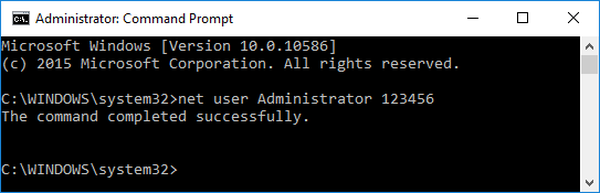
Gendannelse af adgangskoder er for forvirrende? Tjek denne guide og gør tingene meget lettere.
3. Nulstil adgangskoden til din Microsoft-administratorkonto online
Besøg Windows Live-nulstillingssiden for adgangskode, og bed blot om en ændring af adgangskoden derfra.
Det eneste du skal vide er, at du skal have angivet en alternativ e-mail-adresse og et telefonnummer
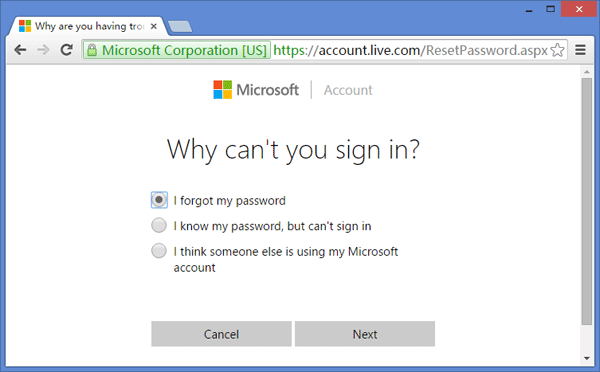
4. Nulstil din Windows 10-administratoradgangskode med PCUnlocker
Med PCUnlocker kan du blot oprette en bootbart billede på en CD eller en USB-nøgle.
Bagefter skal du bare start fra billedet, og du vil se alle de konti, der er logget ind på den pc.
Når du er der, skal du vælge en af dine lokale konti og klikke på Nulstille kodeord knap.
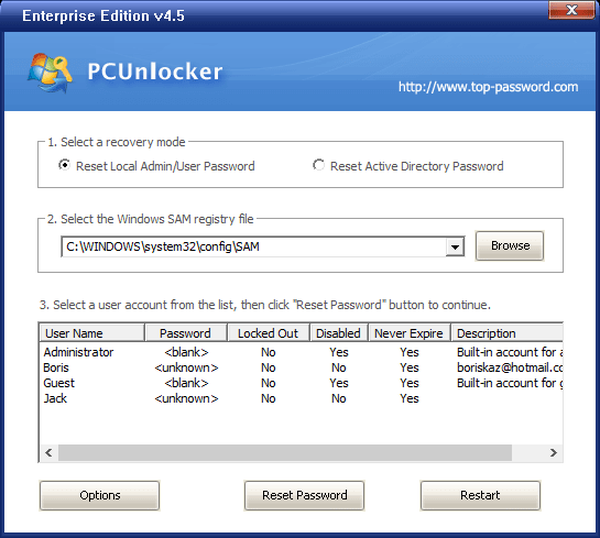
5. Nulstil din Windows 10-administratoradgangskode med MSDaRT
DaRT, også kendt som Microsoft Diagnostics and Recovery Toolset er et professionelt værktøj oprettet af Microsoft.
Alt du skal gøre er at starte din pc med en DaRT Recovery Disk.
Derefter starter du bare det indbyggede værktøj til låsesmedguiden, som giver dig mulighed for at nulstille Windows 10-adgangskoden til enhver lokal konto.
Den eneste ulempe ved dette er, at DaRT ikke er gratis.
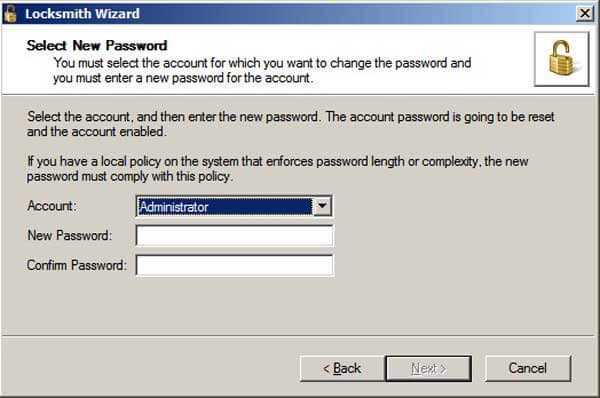
6. Gendan din pc til en tidligere tilstand
Hvis du ikke ved, hvordan du bruger en nulstillingsdisk, eller hvis din pc er krypteret med en BitLocker, er dit eneste valg en systemgendannelse.
Den eneste ulempe er, at du skal huske den adgangskode, du plejede at have på det nøjagtige tidspunkt.
Mere så husk, at denne metode også er den eneste med potentiale til at slette programmer.
- Gendan adgangskode
- genopretning
- Nulstil
- windows 10
 Friendoffriends
Friendoffriends



